
Sie nutzen die online Registrierkasse von everbill bzw. die Schnellkassa-App und möchten sich nun einen Drucker anschaffen?
Sehen Sie hier Schritt für Schritt, wie Sie einen Drucker über Ihren everbill-Account bestellen.
Loggen Sie sich ein und klicken Sie auf das Menü „Übersicht“ – „Drucker bestellen“.

Suchen Sie anschließend den passenden Drucker aus unserem Sortiment aus (1), wählen die Bestellmenge (2) und klicken Sie anschließend auf den Warenkorb (3), um den Drucker zu bestellen.
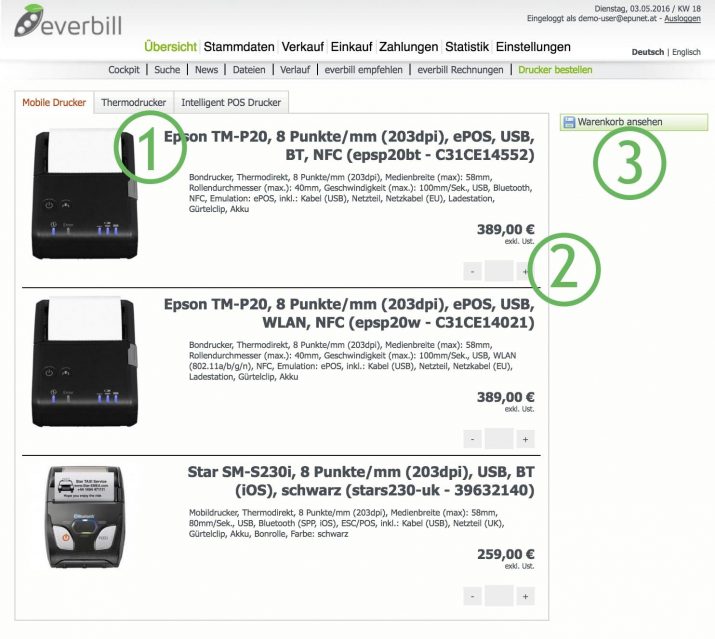
Hier sehen die Bestellübersicht. Mit einem Klick ist Ihr Bondrucker schließlich zu Ihnen unterwegs.
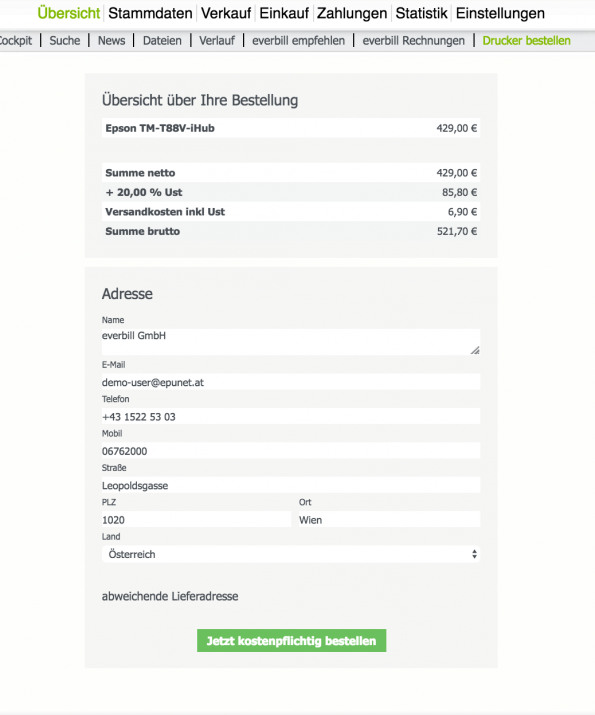
Die Rechnung dazu finden Sie im Paket beigelegt.
Haben Sie noch Fragen? Schreiben Sie an suppport@everbill.com
Weiterlesen: Bondrucker einrichten mit everbill
Kommentare